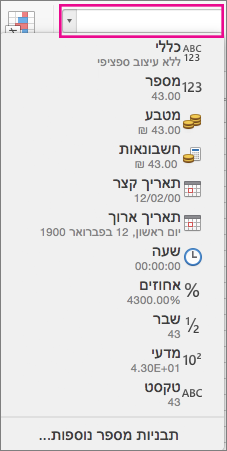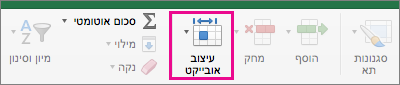ניתן להשתמש בתבניות מספר כדי לשנות את המראה של מספרים, לרבות תאריכים ושעות, מבלי לשנות את המספר עצמו. תבנית המספר אינה משפיעה על ערך התא המשמש את Excel לביצוע חישובים. הערך הממשי מוצג בשורת הנוסחאות.
בחירת תבנית מספר
-
בחר את התאים שברצונך לשנות.
-
בכרטיסיה בית, בחר תבנית מספר בתיבה תבנית מספר. הנתונים בתא הנבחר מוצגים בכל התבניות האפשריות.
הצגה או הסתרה של מפריד האלפים
-
בחר את התאים שברצונך לשנות.
-
בכרטיסיה בית, לחץ על סגנון פסיק
הערה: Excel משתמש במפריד הערכים של מערכת Mac OS. באפשרותך לציין מפריד שונה על-ידי שינוי ההגדרות האזוריות בהעדפות המערכת ב- Mac OS X.
שינוי התצוגה של מספרים שליליים
באפשרותך לעצב מספרים שליליים באמצעות סימן החיסור, על-ידי תחימה שלהם בסוגריים או על-ידי הצגתם באדום בתוך סוגריים או ללא סוגריים.
-
בחר את התאים שברצונך לשנות.
-
בכרטיסיה בית, לחץ על עיצוב ולאחר מכן לחץ על עיצוב תאים.
-
בצע אחת מהפעולות הבאות:
כדי להציג
בצע פעולה זו
מספרים פשוטים
ברשימה קטגוריה, לחץ על מספר.
מטבע
ברשימה קטגוריה, לחץ על מטבע.
-
בתיבה מספרים שליליים, בחר את סגנון התצוגה שבו ברצונך להשתמש עבור מספרים שליליים.
שליטה על התצוגה של ספרות אחרי הנקודה העשרונית במספר
תבנית התצוגה עבור מספר שונה מהמספר הממשי המאוחסן בתא. לדוגמה, מספר עשוי להיות מוצג כשהוא מעוגל כאשר יש יותר מדי ספרות אחרי הנקודה העשרונית ולא ניתן להציג בעמודה את המספר המלא. עם זאת, בכל החישובים הכוללים מספר זה ייעשה שימוש במספר הממשי המאוחסן בתא, ולא במספר המעוגל שמוצג. כדי לשלוט באופן שבו Excel מציג ספרות אחרי הנקודה העשרונית, באפשרותך להתאים את רוחב העמודה למספר הספרות במספר, או לציין כמה מתוך ספרות אלה יש להציג עבור מספר בתא.
-
בחר את התאים שברצונך לשנות.
-
בכרטיסיה בית, לחץ על הגדל מספר